En esta guía, cubriré cómo ver los registros de systemd en Linux usando diferentes utilidades de línea de comandos.
Nota: Los comandos mencionados en esta guía se realizan en Ubuntu. Funcionarán sin errores en todas las distribuciones de Linux que vienen con el sistema de inicio systemd.
Métodos para ver registros systemctl
Hay dos enfoques para ver los registros de systemd en Linux:
systemctl proporciona los registros específicos del servicio más recientes, mientras que journalctl proporciona registros detallados de todo el sistema de todos los servicios y del servicio específico.
Exploraré ambas utilidades para ver los registros de systemd. Pero primero, comprendamos la diferencia clave entre los comandos systemctl y journalctl.
¿Qué es systemctl?
Systemctl es una utilidad de línea de comandos que administra los servicios de systemd, como habilitar o deshabilitar el servicio y ver el estado. El estado del sistema El comando también imprime algunas líneas de registro del servicio en la parte inferior de la salida, y este registro es posterior al inicio reciente. Sin embargo, estas líneas de registro del servicio son posteriores al inicio actual únicamente.
¿Qué es Journalctl?
Journalctl es una utilidad de línea de comandos que se utiliza para imprimir los registros recopilados por systemd. En comparación con systemctl, proporciona resultados detallados con opciones de filtrado. Esta utilidad está diseñada para:
- Leer registros (el registro más antiguo va primero)
- Monitorear registros
- Filtrar registros según el tiempo, el servicio o el usuario
Systemd recopila registros del kernel, servicios y demonios y los almacena en un lugar centralizado.
Cómo ver el registro de un servicio usando systemctl
La sintaxis general para encontrar el registro de un servicio utilizando el sistemactl La utilidad se menciona a continuación.
estado del sistema [ Nombre del Servicio ]Por ejemplo, para ver la información de registro del servicio.smbd Utilice el comando que se proporciona a continuación.
estado systemctl smbd.servicio 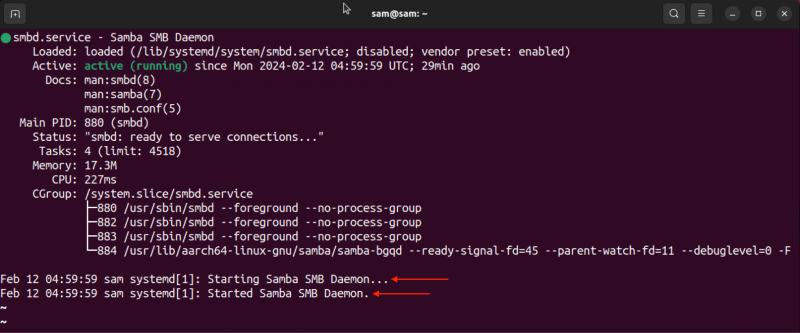
Para obtener resultados sin paginación, agregue el –no-pager opción en el comando.
estado systemctl smbd.servicio --no-pager 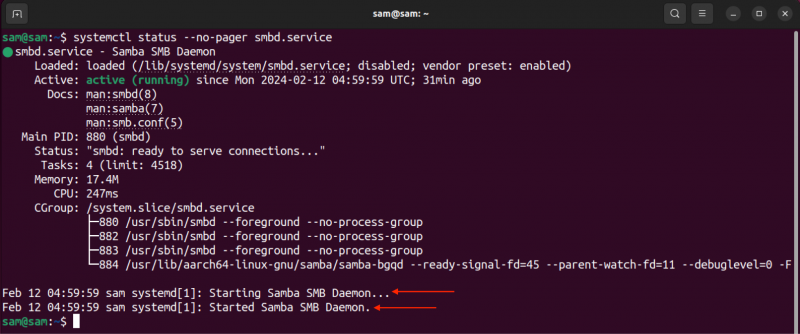
Cómo ver el registro de un servicio usando journalctl
Para ver el registro de un servicio específico de systemd, use diarioctl con el -en comando y servicio o nombre de la unidad.
diarioctl -en [ Nombre del Servicio ]En el comando anterior, el -en bandera, abreviatura de -unidad se utiliza para filtrar el diarioctl salida por un nombre de unidad.
Por ejemplo, para imprimir el registro de la smbd demonio, reemplazaré el [Nombre de la unidad] con servicio.smbd .
diarioctl -en servicio.smbd 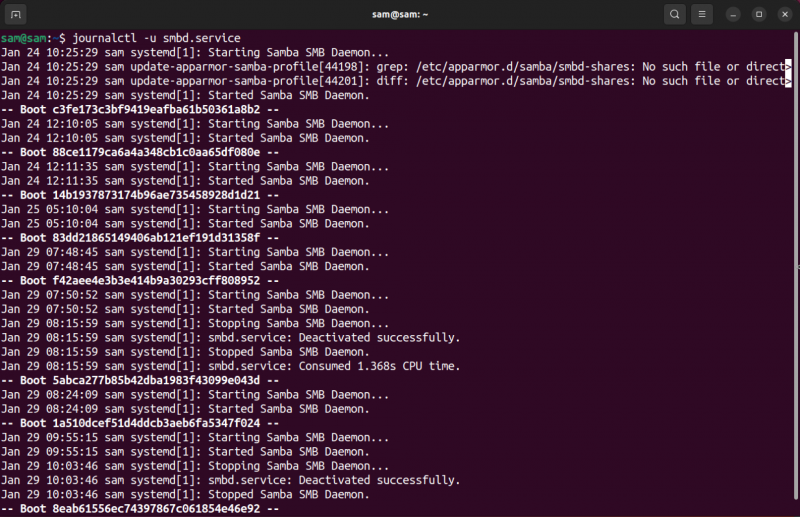
En el resultado, se puede ver que la entrada más antigua aparece primero y luego se registra después de que se enumera cada inicio.
Para obtener la última entrada, utilice primero -Es corto para –fin del buscapersonas.
diarioctl -en servicio.smbd -Es 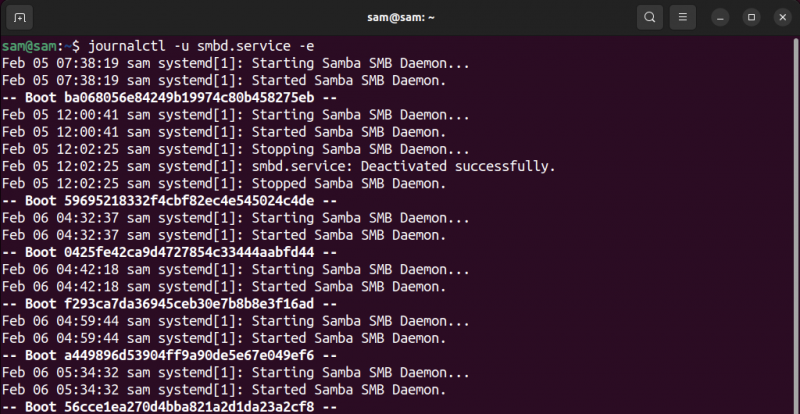
Si desea omitir la paginación de la salida, simplemente agregue el –no-pager en los comandos mencionados anteriormente.
Para imprimir continuamente las entradas del registro en uso en tiempo real -F corto para -seguir .
diarioctl -en servicio.smbd -FEl filtrado se puede ampliar aún más utilizando el indicador -b, abreviatura de -bota , que imprime los registros según el inicio actual.
diarioctl -en [ Nombre de la unidad ] -bImprimamos registros de la servicio.smbd desde el arranque reciente.
diarioctl -en servicio.smbd -b 
El resultado anterior se parece al resultado que obtenemos usando el estado del sistema dominio.
Para obtener una descripción general detallada del registro, utilice el -X corto para -catalogar opción.
diarioctl -en servicio.smbd -XEsto agregará una breve descripción del registro.
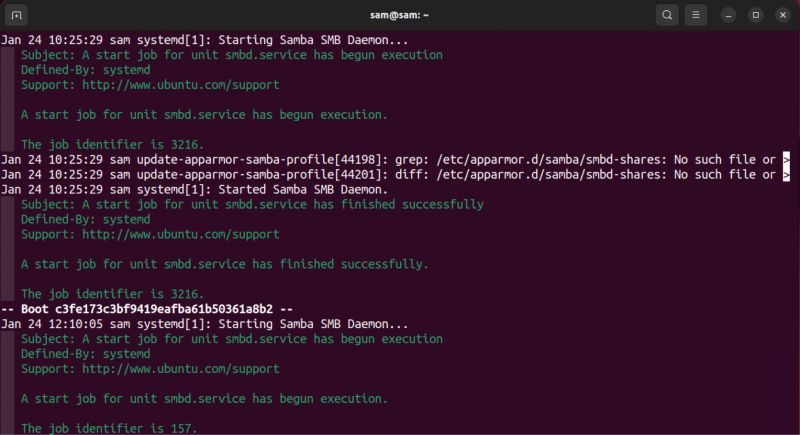
Ahora, para imprimir registros basados en el tiempo usando journalctl hay dos opciones, -S corto para -desde y -EN corto para -hasta .
diarioctl -en [ Nombre de la unidad ] -S '[año-mes-día] [horas:minutos:segundos]'Por ejemplo, para ver los registros de la unidad smbd de 2024:01:30 12:05:00 .
diarioctl -en servicio.smbd -S '2024:01:30 12:05:00' 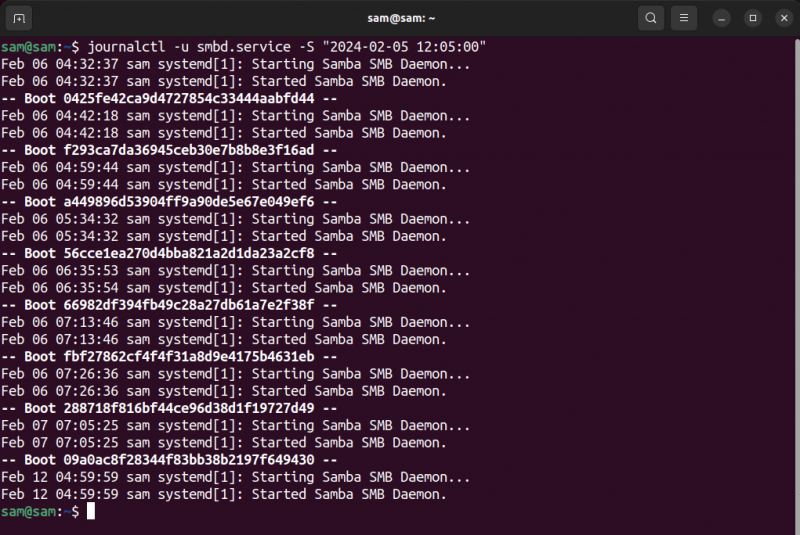
Conclusión
Para ver los registros systemd de un servicio, existen dos utilidades principales, journalctl y systemctl. Journalctl está diseñado específicamente para ver los registros de systemd. Sin embargo, systemctl también tiene la opción de imprimir el registro del servicio. Para imprimir el registro de uso de un servicio, diarioctl -u [nombre de la unidad] y sistemactl [Nombre de la unidad].